
iPhoneが充電できない時の完全ガイド
本記事では、iPhoneが充電できない際の対処法を詳細に解説します。充電不能の状態にはさまざまな原因が考えられます。ここでは、充電器とケーブルの確認から、iPhoneの強制リセットまで、各ポイントごとに説明します。
対象バージョン iOS16、17対応
iPhoneが充電できないときは:充電器とケーブルの確認
充電ポートの損傷と異物の確認から始めて、ケーブルや充電器の状態を順次確認していきます。
充電ポートの損傷と異物の確認
iPhoneの充電ポートに破損や異物が混入していないか確認します。異物が存在する場合、ピンセット等を用いて損傷しないように取り除きます。また、ポートが破損している場合は、修理が必要となります。
-
充電ポートを目視で確認します。
-
異物がある場合は、適切な工具で慎重に取り除きます。
![]() ヒント:
充電ケーブルの品質や取り扱いに問題があると、端子の先端が折れて充電ポート内に詰まり、ケーブルが完全に挿入できなくなる場合があります。
ヒント:
充電ケーブルの品質や取り扱いに問題があると、端子の先端が折れて充電ポート内に詰まり、ケーブルが完全に挿入できなくなる場合があります。
ケーブルや充電器の損傷の確認
利用しているケーブルや充電器の破損や断線、接触不良などが原因で、充電ができない場合があります。損傷が見られる場合は、そのケーブルの利用は避けてください。また、MagSafe充電器を利用している場合は、裏表を確認してください。(磁力でピタッと装着できる方が表です)
-
ケーブルの破損や断線を確認します。
-
充電器の状態を確認します。
![]() ヒント:
100円ショップなどで販売されているLightningケーブルには、接続端子に裏表がある場合があります。向きを確認して、接続し直してください。
ヒント:
100円ショップなどで販売されているLightningケーブルには、接続端子に裏表がある場合があります。向きを確認して、接続し直してください。
別のケーブルや充電器に変えてみる
別の電源コンセントに接続し、充電が可能か確認します。また、異なるケーブルと充電器で充電を試みてください。
-
別の電源コンセントに接続して確認します。
-
異なるケーブルと充電器で充電を試します。
![]() ヒント:
iPhone 11までの本体に付属していたUSB電源アダプタは5Wです。5W未満の電源アダプタを使用すると、充電ができないか、または充電速度が遅くなる可能性があります。iPhoneで利用可能なUSB電源アダプタについては、こちらを参照してください。
ヒント:
iPhone 11までの本体に付属していたUSB電源アダプタは5Wです。5W未満の電源アダプタを使用すると、充電ができないか、または充電速度が遅くなる可能性があります。iPhoneで利用可能なUSB電源アダプタについては、こちらを参照してください。
充電前にiPhoneの電源オフとメモリリセットをする
ケーブル、充電器、または充電ポートに物理的な損傷が見られないときや交換しても改善がない場合、iPhoneを再起動またはメモリリセット(強制再起動)して動作を確認します。
iPhoneの電源を切る
iPhoneの電源を切り、再起動後に充電が正常に行えるか確認します。一時的なトラブルであれば、この再起動によって改善される可能性があります。
-
サイドボタンと音量ボタンを同時に押し続けます。

-
電源スライダを右へスワイプします。
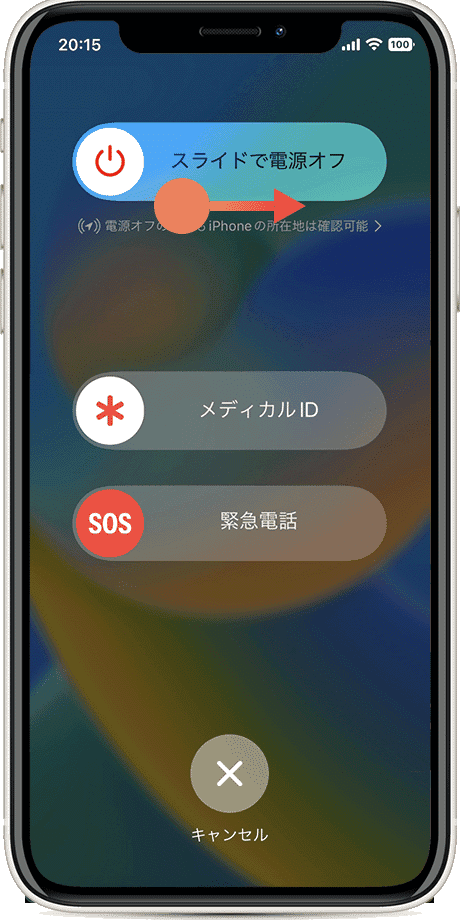
-
iPhone右側面のサイドボタンを押し続けます。
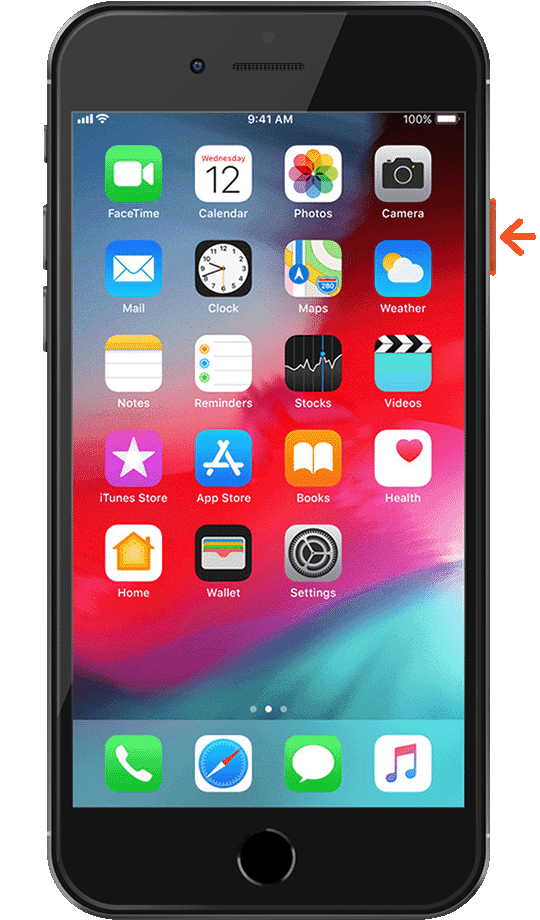
-
電源スライダを右へスワイプします。
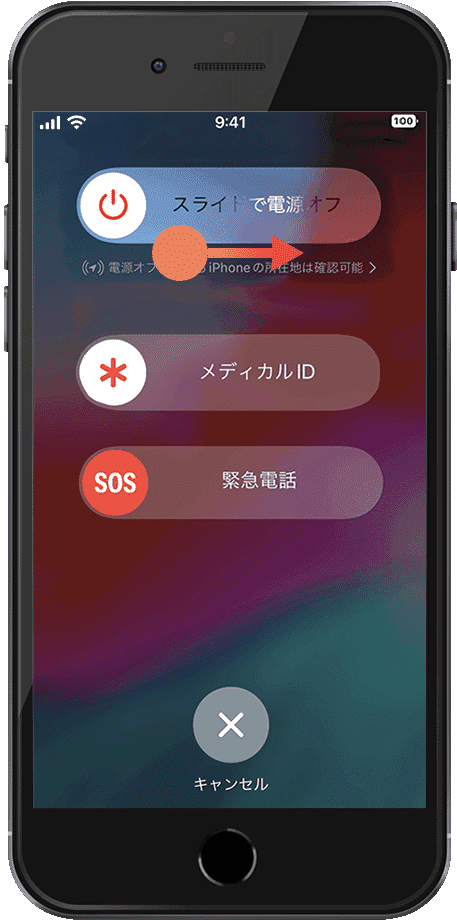
![]() ヒント:
電源が切れたら、再びiPhoneの電源を入れ、充電が正常にできるか確認してください。(電源が切れたままでも充電は可能です)
ヒント:
電源が切れたら、再びiPhoneの電源を入れ、充電が正常にできるか確認してください。(電源が切れたままでも充電は可能です)
iPhoneのメモリリセットをする
iPhoneをメモリリセット(強制再起動)させ、充電が正常に行えるか確認します。なお、この操作により、設定やデータが消えることはありません。
-
音量上げるボタンを押してすぐに離します。
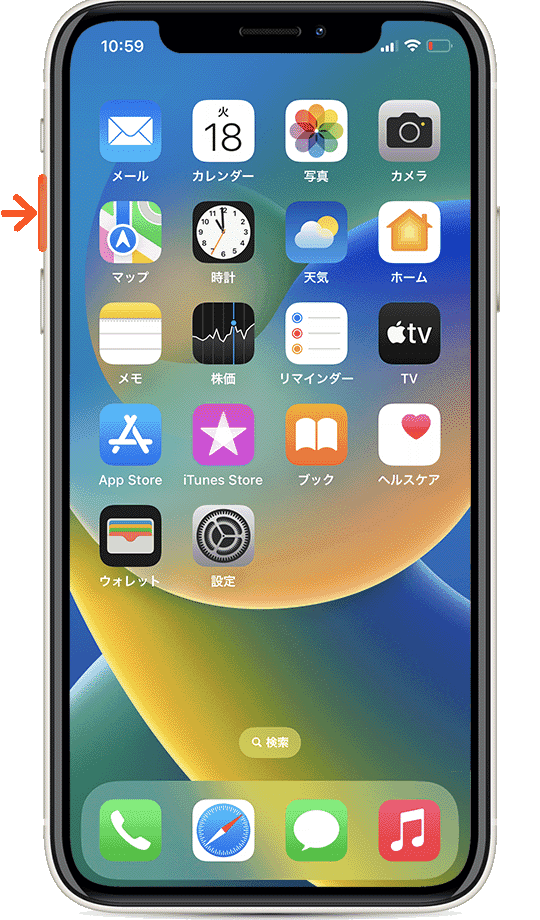
-
音量下げるボタンを押してすぐに離します。
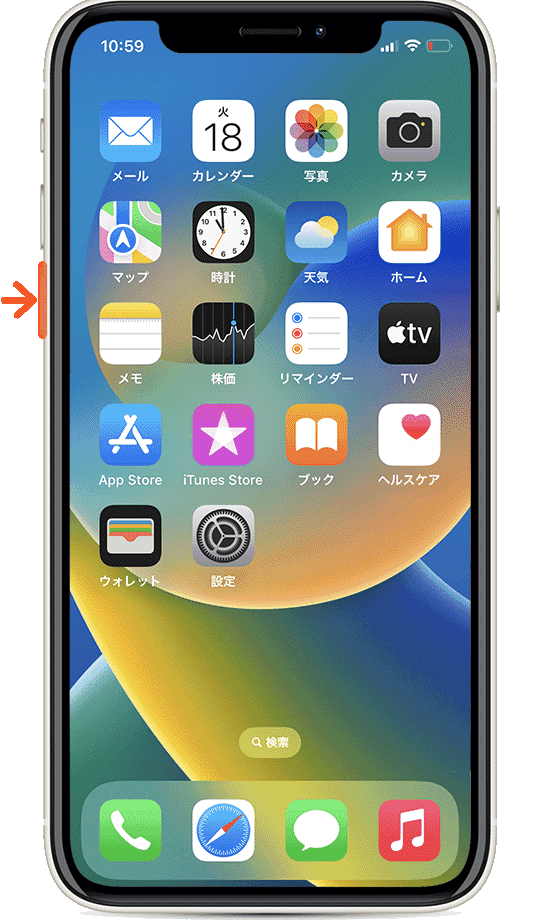
-
ロゴが表示されるまで、サイドボタンを押し続けます。
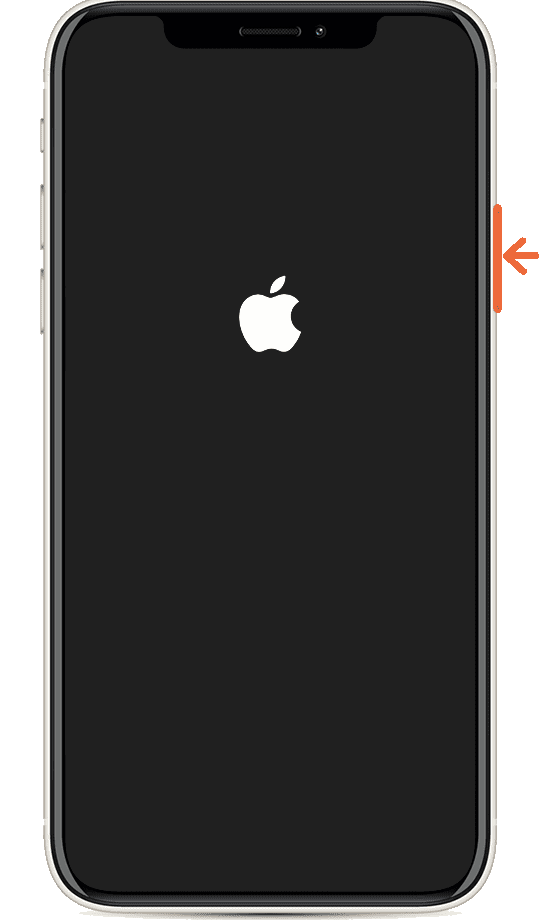
-
音量上げるボタンを押してすぐに離します。
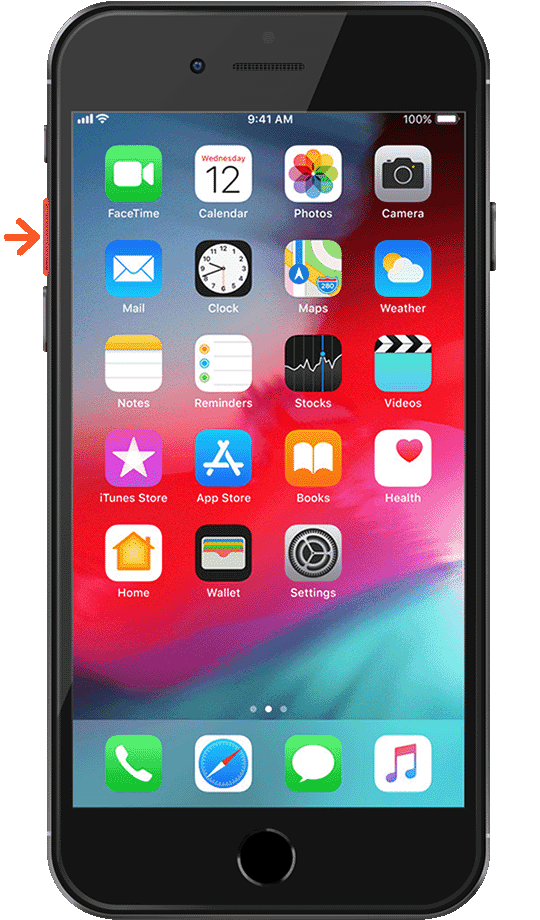
-
音量下げるボタンを押してすぐに離します。
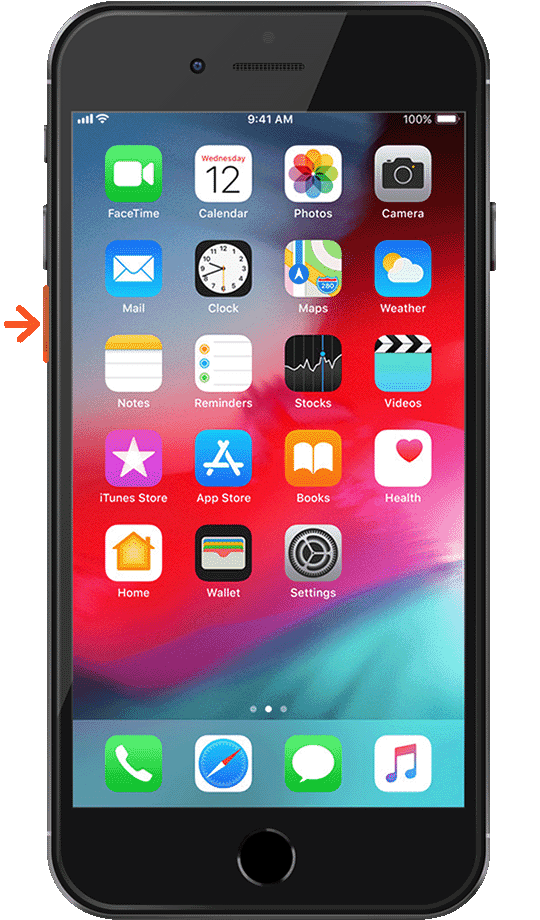
-
ロゴが表示されるまで、サイドボタンを押し続けます。

関連サイト(外部)
iPhoneやiPod touchが充電されない場合(アップル)
![]()
この記事を書いた人
まきばひつじ PCトラブル解決アドバイザー
執筆歴10年以上。WindowsPCやiPhoneの「困った!」を解決するお手伝いをしています。15年以上にわたり、PCサポートの現場で10,000件以上のトラブルを対応。 国内大手PCメーカーのサポートセンターでスーパーバイザーとしての経験のほか、企業や自治体のヘルプデスク立ち上げを経て、現在は独立系PCアドバイザー/テクニカルライターとして活動。
検証環境:Windows 11 Home/Pro、Windows 10、iPhone(最新iOS)
信頼性:すべての手順を実機で確認し、スクリーンショット付きでわかりやすく解説します。
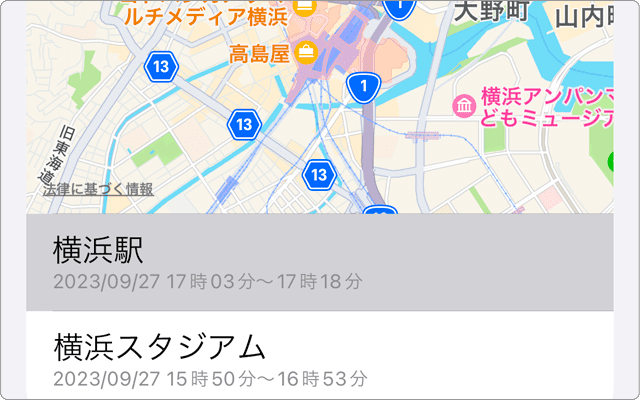
 Copyright e-support. All Rights Reserved.
Copyright e-support. All Rights Reserved.